Access实验报告
ACCESS的数据库实验报告(6份)
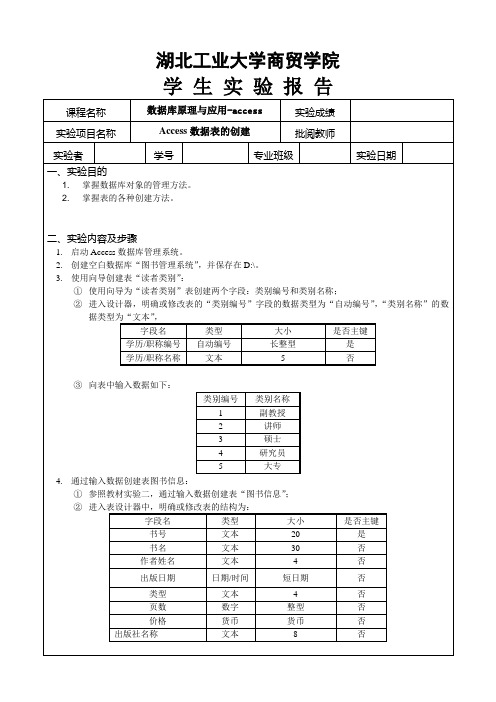
① 使用向导为“读者类别”表创建两个字段:类别编号和类别名称;
② 进入设计器,明确或修改表的“类别编号”字段的数据类型为“自动编号”,“类别名称”的数
据类型为“文本”,
字段名
类型Βιβλιοθήκη 大小是否主键学历/职称编号 自动编号
长整型
是
学历/职称名称
文本
5
否
③ 向表中输入数据如下:
类别编号 类别名称
1
副教授
2
讲师
3
硕士
4
研究员
5
大专
4. 通过输入数据创建表图书信息:
① 参照教材实验二,通过输入数据创建表“图书信息”;
② 进入表设计器中,明确或修改表的结构为:
字段名 书号 书名
作者姓名
类型 文本 文本 文本
大小 20 30 4
出版日期
日期/时间
短日期
类型 页数 价格 出版社名称
文本 数字 货币 文本
4 整型 货币
8
是否主键 是 否 否
否
否 否 否 否
5. 通过设计器创建表“读者信息”: ① 打开表设计器,按以下表结构,创建表“读者信息”:
字段名 借书证号
姓名 性别 出生日期 学历/职称编号 地址 电话
类型 文本 文本 是/否 日期/时间 数字 文本 文本
大小 5 4
短日期 长整型
15 12
是否主键 是 否 否 否 否 否 否
湖北工业大学商贸学院
学生实验报告
课程名称 实验项目名称
数据库原理与应用-access Access 数据表的创建
实验成绩 批阅教师
实验者
学号
一、实验目的
1. 掌握数据库对象的管理方法。 2. 掌握表的各种创建方法。
Access 实验报告-3窗体
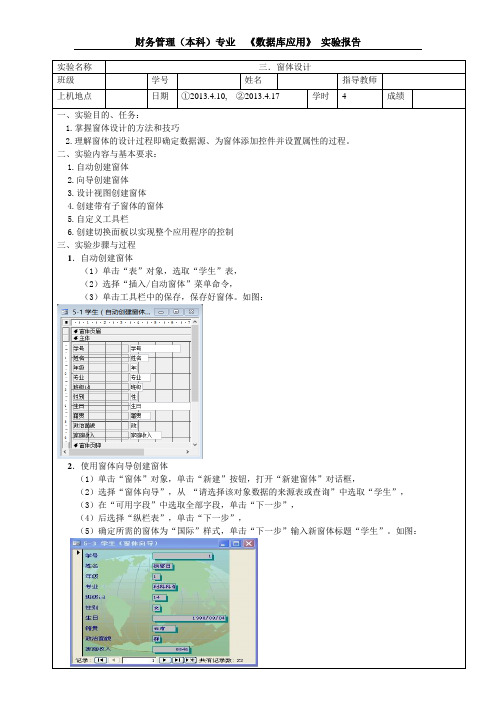
实验名称三.窗体设计班级学号姓名指导教师上机地点日期①2013.4.10, ②2013.4.17 学时 4 成绩一、实验目的、任务:1.掌握窗体设计的方法和技巧2.理解窗体的设计过程即确定数据源、为窗体添加控件并设置属性的过程。
二、实验内容与基本要求:1.自动创建窗体2.向导创建窗体3.设计视图创建窗体4.创建带有子窗体的窗体5.自定义工具栏6.创建切换面板以实现整个应用程序的控制三、实验步骤与过程1.自动创建窗体(1)单击“表”对象,选取“学生”表,(2)选择“插入/自动窗体”菜单命令,(3)单击工具栏中的保存,保存好窗体。
如图:2.使用窗体向导创建窗体(1)单击“窗体”对象,单击“新建”按钮,打开“新建窗体”对话框,(2)选择“窗体向导”,从“请选择该对象数据的来源表或查询”中选取“学生”,(3)在“可用字段”中选取全部字段,单击“下一步”,(4)后选择“纵栏表”,单击“下一步”,(5)确定所需的窗体为“国际”样式,单击“下一步”输入新窗体标题“学生”。
如图:3.使用设计视图创建窗体(为窗体添加标题)(1)单击“窗体”对象,在窗体列表中选取“教师基本情况”窗体,单击窗口的“设计”按钮,(2)选择“视图/窗体页眉页脚”菜单命令,(3)单击“工具箱”的控件Aa,此时鼠标指针变为+A。
将鼠标移至窗体页眉内,按下左键拖曳,在窗体页眉处形成相应大小的空白标签控件,在光标处输入“教师基本情况表”。
(4)单击窗体页眉添加的标签控件,使用工具栏中各种格式按钮,设置字体的颜色、字号等。
后单击“保存”按钮。
如图:4.创建带子窗体的窗体(1)单击“表”对象,选取“成绩”数据表,(2)选择“插入/自动窗体”菜单命令,单击“视图”按钮,进入设计窗口,(3)将鼠标指向窗体标题栏,单击鼠标右键选取“属性”选项,打开窗体属性对话框,在其中将窗体格式的属性的“默认视图”设为“数据表”,并保存为“成绩子窗体”(4)单击“窗体”对象,在列表中选取创建的“学生成绩”窗体,选择“视图”按钮,进入设计窗口,(5)选取子窗体控件,单击右键,确定“属性”选项,打开属性对话框,在对话框中将数据属性的“源对象”改为前面建立的“创建子窗体”,单击“保存”按钮。
access实习报告
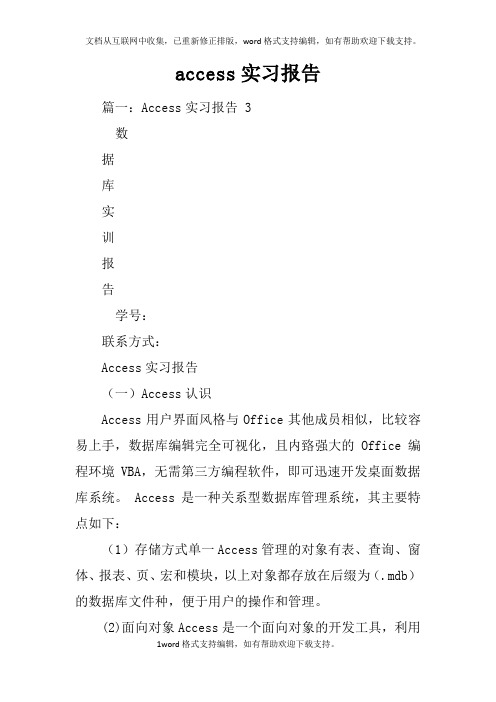
access实习报告篇一:Access实习报告 3数据库实训报告学号:联系方式:Access实习报告(一)Access认识Access用户界面风格与Office其他成员相似,比较容易上手,数据库编辑完全可视化,且内臵强大的Office编程环境VBA,无需第三方编程软件,即可迅速开发桌面数据库系统。
Access是一种关系型数据库管理系统,其主要特点如下:(1)存储方式单一Access管理的对象有表、查询、窗体、报表、页、宏和模块,以上对象都存放在后缀为(.mdb)的数据库文件种,便于用户的操作和管理。
(2)面向对象Access是一个面向对象的开发工具,利用面向对象的方式将数据库系统中的各种功能对象化,将数据库管理的各种功能封装在各类对象中。
它将一个应用系统当作是由一系列对象组成的,对每个对象它都定义一组方法和属性,以定义该对象的行为和外国,用户还可以按需要给对象扩展方法和属性。
通过对象的方法、属性完成数据库的操作和管理,极大地简化了用户的开发工作。
同时,这种基于面向对象的开发方式,使得开发应用程序更为简便。
(3)界面友好、易操作Access是一个可视化工具,是风格与Windows完全一样,用户想要生成对象并应用,只要使用鼠标进行拖放即可,非常直观方便。
系统还提供了表生成器、查询生成器、报表设计器以及数据库向导、表向导、查询向导、窗体向导、报表向导等工具,使得操作简便,容易使用和掌握。
(4)集成环境、处理多种数据信息Access基于Windows 操作系统下的集成开发环境,该环境集成了各种向导和生成器工具,极大地提高了开发人员的工作效率,使得建立数据库、创建表、设计用户界面、设计数据查询、报表打印等可以方便有序地进行。
(二)数据库实习目的数据库技术是信息技术的重要分支,也是信息社会的重要支撑技术。
Access数据库是微软公司开发的office办公软件中的一个最重要的组件,是一个强大的功能且易于实现和使用的关系型数据库管理系统,它可以直接开发一个小型的数据库管理系统,也可以作为一个中小型管理信息的数据库部分,还可以作为一个商务站的后台数据库部分,如互联上的资料,使之成为当今时间最受欢迎的数据库系统之一。
access实习报告

access实习报告篇一:Access实习报告 3数据库实训报告学号:联系方式:Access实习报告(一)Access认识Access用户界面风格与Office其他成员相似,比较容易上手,数据库编辑完全可视化,且内臵强大的Office编程环境VBA,无需第三方编程软件,即可迅速开发桌面数据库系统。
Access是一种关系型数据库管理系统,其主要特点如下:(1)存储方式单一Access管理的对象有表、查询、窗体、报表、页、宏和模块,以上对象都存放在后缀为(.mdb)的数据库文件种,便于用户的操作和管理。
(2)面向对象Access是一个面向对象的开发工具,利用面向对象的方式将数据库系统中的各种功能对象化,将数据库管理的各种功能封装在各类对象中。
它将一个应用系统当作是由一系列对象组成的,对每个对象它都定义一组方法和属性,以定义该对象的行为和外国,用户还可以按需要给对象扩展方法和属性。
通过对象的方法、属性完成数据库的操作和管理,极大地简化了用户的开发工作。
同时,这种基于面向对象的开发方式,使得开发应用程序更为简便。
(3)界面友好、易操作Access是一个可视化工具,是风格与Windows完全一样,用户想要生成对象并应用,只要使用鼠标进行拖放即可,非常直观方便。
系统还提供了表生成器、查询生成器、报表设计器以及数据库向导、表向导、查询向导、窗体向导、报表向导等工具,使得操作简便,容易使用和掌握。
(4)集成环境、处理多种数据信息Access基于Windows 操作系统下的集成开发环境,该环境集成了各种向导和生成器工具,极大地提高了开发人员的工作效率,使得建立数据库、创建表、设计用户界面、设计数据查询、报表打印等可以方便有序地进行。
(二)数据库实习目的数据库技术是信息技术的重要分支,也是信息社会的重要支撑技术。
Access数据库是微软公司开发的office办公软件中的一个最重要的组件,是一个强大的功能且易于实现和使用的关系型数据库管理系统,它可以直接开发一个小型的数据库管理系统,也可以作为一个中小型管理信息的数据库部分,还可以作为一个商务站的后台数据库部分,如互联上的资料,使之成为当今时间最受欢迎的数据库系统之一。
access数据库实验报告

access数据库实验报告《Access数据库实验报告》摘要:本实验报告旨在探讨Access数据库的基本操作和应用。
通过对数据库的创建、数据输入、查询和报表生成等操作,深入了解了Access数据库的功能和应用场景。
实验结果表明,Access数据库具有良好的用户界面和操作性,能够满足各种数据管理需求。
1. 引言Access数据库是微软公司开发的一款关系型数据库管理系统,具有用户友好的界面和丰富的功能。
在现代信息化时代,数据库管理系统已经成为各种组织和企业不可或缺的工具,因此对数据库的操作和应用有着重要的意义。
2. 实验目的本实验旨在通过实际操作,掌握Access数据库的基本操作和应用技能,包括数据库的创建、数据输入、查询和报表生成等。
3. 实验过程3.1 数据库的创建首先,我们需要创建一个新的数据库。
在Access中,可以通过简单的操作来创建一个新的数据库文件,并设置相应的表结构和字段属性。
3.2 数据的输入一旦数据库创建完成,我们需要输入数据。
通过Access提供的表格视图,可以方便地输入和编辑数据,同时也可以设置数据的验证规则和关联性。
3.3 数据的查询数据库中的数据通常是非常庞大的,因此需要进行查询来获取所需的信息。
在Access中,可以通过查询设计工具来创建各种复杂的查询,以满足不同的需求。
3.4 报表的生成最后,我们可以利用Access的报表生成工具,将数据库中的数据以图表或表格的形式呈现出来,以便于数据分析和决策。
4. 实验结果通过实验,我们深入了解了Access数据库的基本操作和应用。
我们发现Access 具有良好的用户界面和操作性,能够满足各种数据管理需求。
同时,Access还具有丰富的功能,如数据验证、关联查询、报表生成等,可以帮助用户更加高效地管理和分析数据。
5. 结论本实验报告通过对Access数据库的实际操作,深入了解了数据库的基本操作和应用技能。
Access数据库作为一款成熟的关系型数据库管理系统,具有用户友好的界面和丰富的功能,能够满足各种数据管理需求。
计算机应用基础(ACCESS)实验报告
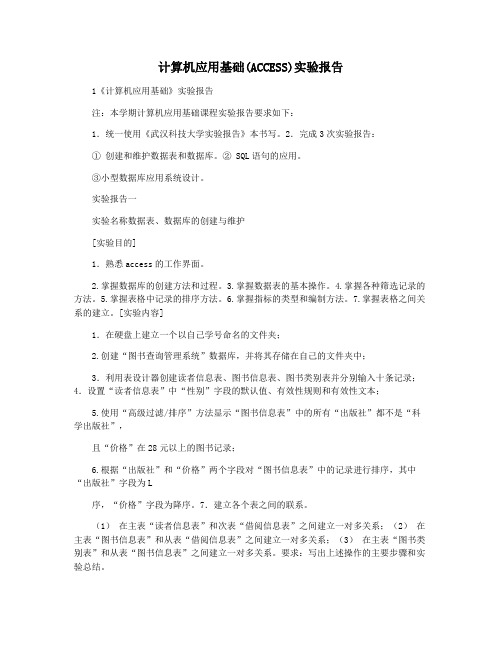
计算机应用基础(ACCESS)实验报告1《计算机应用基础》实验报告注:本学期计算机应用基础课程实验报告要求如下:1.统一使用《武汉科技大学实验报告》本书写。
2.完成3次实验报告:① 创建和维护数据表和数据库。
② SQL语句的应用。
③小型数据库应用系统设计。
实验报告一实验名称数据表、数据库的创建与维护[实验目的]1.熟悉access的工作界面。
2.掌握数据库的创建方法和过程。
3.掌握数据表的基本操作。
4.掌握各种筛选记录的方法。
5.掌握表格中记录的排序方法。
6.掌握指标的类型和编制方法。
7.掌握表格之间关系的建立。
[实验内容]1.在硬盘上建立一个以自己学号命名的文件夹;2.创建“图书查询管理系统”数据库,并将其存储在自己的文件夹中;3.利用表设计器创建读者信息表、图书信息表、图书类别表并分别输入十条记录;4.设置“读者信息表”中“性别”字段的默认值、有效性规则和有效性文本;5.使用“高级过滤/排序”方法显示“图书信息表”中的所有“出版社”都不是“科学出版社”,且“价格”在28元以上的图书记录;6.根据“出版社”和“价格”两个字段对“图书信息表”中的记录进行排序,其中“出版社”字段为L序,“价格”字段为降序。
7.建立各个表之间的联系。
(1)在主表“读者信息表”和次表“借阅信息表”之间建立一对多关系;(2)在主表“图书信息表”和从表“借阅信息表”之间建立一对多关系;(3)在主表“图书类别表”和从表“图书信息表”之间建立一对多关系。
要求:写出上述操作的主要步骤和实验总结。
1实验报告二实验名称sql语句的应用[实验目的]1.掌握表定义sql语句。
2.掌握表记录操作sql语句。
3.掌握查询sql语句select的应用4.掌握利用查询设计器建立查询的方法。
5.掌握利用视图设计器建立本地视图的方法。
6.理解视图与查询的区别。
【实验内容】1.在“图书查询管理系统”中创建“热门图书表”,表结构与“图书信息表”相同(见实际表)验二中的表2.1),设置“图书编号”为主键。
Access实验报告

实验1 创建Access表一、实验目的1、了解Access数据库窗口的基本组成;2、掌握创建Access表的两种方法和相关属性的设置;3、掌握主键设置;4、掌握索引和关系的建立。
二、实验内容根据范式原理,在一个空白数据库中,应用“输入数据”或“使用设计器”的方法,自主创建两个及以上表,并对表中各个字段设置其数据类型和定义属性(设置输入掩码、有效性规则和有效性文本等);对已经创建的表,设置其主键(一个字段的主键或多个字段构成的主键);设置索引并建立表关系。
三、实验步骤1.创建空白数据库。
启动Access2007,在欢迎界面中单击中间区域中的“空白数据库”图标,如下图1-1所示。
图1-1 空白数据库的建立图2.更改保存位置。
然后在右侧的选项组中单击“文件名”文本框右侧的“浏览”按钮,如下图1-2 所示。
图1-2 文件名的更改图3.选择保存位置。
弹出“文件新建数据库”对话框,从“保存位置”下拉列表将路径定位于“桌面”,如下图1-3所示。
图1-3 保存位置选择图4.输入文件名。
在“文件名”文本框中输入“学生信息”,然后单击“保存”按钮,如下图1-4所示。
图1-4 文件名修改图5.创建数据库。
返回欢迎界面,击“创建”按钮,如下图1-5所示。
图1-5 创建数据库图6.保存表。
右击表窗口上方的“表1”标签,从弹出的快捷菜单中选择“保存”命令,如下图1-6所示。
图1-6 表格保存图7.输入保存的表名称。
弹出“另存为”对话框,在“表名称”文本框中输入“学生信息”,再单击“确定”按钮,如下图1-7所示。
图1-7 学生名册建立图8.切换至设计视图。
在“表工具-数据表”选项卡中单击“视图”按钮,从弹出的下拉列表中选择“设计视图”选择,如下图1-8所示。
图1-8 视图切换图9.输入字段名称。
在设计视图中输入“学号”、“姓名”、“专业”和“爱好”,如下图1-9所示。
图1-9 设计视图字段输入图10.选择数据类型。
选中“学号”字段右侧的文本框,单击其右侧的下三角按钮,从弹出的下拉列表中选择数据类型为“数字”,如下图1-10所示。
access实验报告(五)
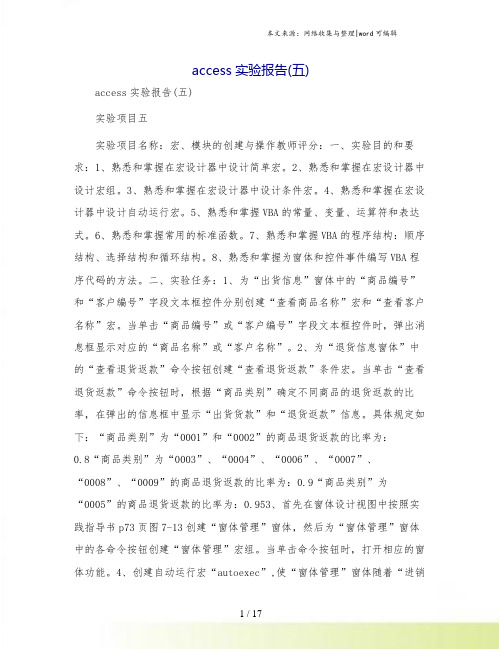
access实验报告(五)access实验报告(五)实验项目五实验项目名称:宏、模块的创建与操作教师评分:一、实验目的和要求:1、熟悉和掌握在宏设计器中设计简单宏。
2、熟悉和掌握在宏设计器中设计宏组。
3、熟悉和掌握在宏设计器中设计条件宏。
4、熟悉和掌握在宏设计器中设计自动运行宏。
5、熟悉和掌握VBA的常量、变量、运算符和表达式。
6、熟悉和掌握常用的标准函数。
7、熟悉和掌握VBA的程序结构:顺序结构、选择结构和循环结构。
8、熟悉和掌握为窗体和控件事件编写VBA程序代码的方法。
二、实验任务:1、为“出货信息”窗体中的“商品编号”和“客户编号”字段文本框控件分别创建“查看商品名称”宏和“查看客户名称”宏。
当单击“商品编号”或“客户编号”字段文本框控件时,弹出消息框显示对应的“商品名称”或“客户名称”。
2、为“退货信息窗体”中的“查看退货返款”命令按钮创建“查看退货返款”条件宏。
当单击“查看退货返款”命令按钮时,根据“商品类别”确定不同商品的退货返款的比率,在弹出的信息框中显示“出货货款”和“退货返款”信息。
具体规定如下:“商品类别”为“0001”和“0002”的商品退货返款的比率为:0.8“商品类别”为“0003”、“0004”、“0006”、“0007”、“0008”、“0009”的商品退货返款的比率为:0.9“商品类别”为“0005”的商品退货返款的比率为:0.953、首先在窗体设计视图中按照实践指导书p73页图7-13创建“窗体管理”窗体,然后为“窗体管理”窗体中的各命令按钮创建“窗体管理”宏组。
当单击命令按钮时,打开相应的窗体功能。
4、创建自动运行宏“autoexec”,使“窗体管理”窗体随着“进销存管理系统”数据库一起打开。
5、创建“进货信息操作窗体”,为“清空记录”、“查询记录”、“添加记录”、“修改记录”、“删除记录”和“关闭窗体”等命令按钮编写VBA程序代码。
三、实验原理:1.宏的功能是什么。
access的实验报告

access的实验报告Access的实验报告引言:Access是一款功能强大的数据库管理系统,它可以帮助用户轻松地创建、查询和管理数据库。
在本次实验中,我们将深入研究Access的各项功能,并通过实际操作来了解其使用方法和应用场景。
一、数据库的创建与设计在使用Access之前,我们首先需要创建一个数据库并进行设计。
通过Access 的用户友好界面,我们可以轻松地创建表格、字段和关系。
在本次实验中,我们以一个图书馆管理系统为例,创建了包含书籍信息、借阅者信息和借阅记录的三个表格,并定义了它们之间的关系。
二、数据的录入和查询一旦数据库的结构设计完成,我们就可以开始录入数据了。
Access提供了多种方式来录入数据,包括手动输入、导入外部数据和通过表单等方式。
在本次实验中,我们通过手动输入的方式录入了一些书籍信息和借阅者信息。
同时,我们还学习了如何使用查询功能来检索和过滤数据。
通过设置查询条件,我们可以快速地找到符合特定条件的数据,并进行排序和统计。
三、报表和表单的设计Access不仅可以帮助我们管理和查询数据,还可以生成漂亮的报表和表单。
在本次实验中,我们学习了如何使用报表功能来展示数据的统计结果。
通过选择合适的字段和样式,我们可以生成各种形式的报表,如柱状图、饼图和折线图等。
此外,我们还学习了如何设计表单来方便用户输入和修改数据。
通过设置表单的布局和控件,我们可以实现数据的快速录入和编辑。
四、数据的备份和恢复数据的备份是数据库管理中非常重要的一环。
Access提供了多种方式来备份和恢复数据,包括手动备份、自动备份和远程备份等。
在本次实验中,我们学习了如何使用Access自带的备份工具来创建数据库的备份文件,并了解了如何在需要时进行数据的恢复操作。
通过定期备份数据,我们可以有效地保护数据的安全性和完整性。
五、数据库的安全性管理在实际应用中,数据库的安全性是非常重要的。
Access提供了多种方式来保护数据库的安全,包括设置密码、权限控制和加密等。
Access课程窗体设计实验报告
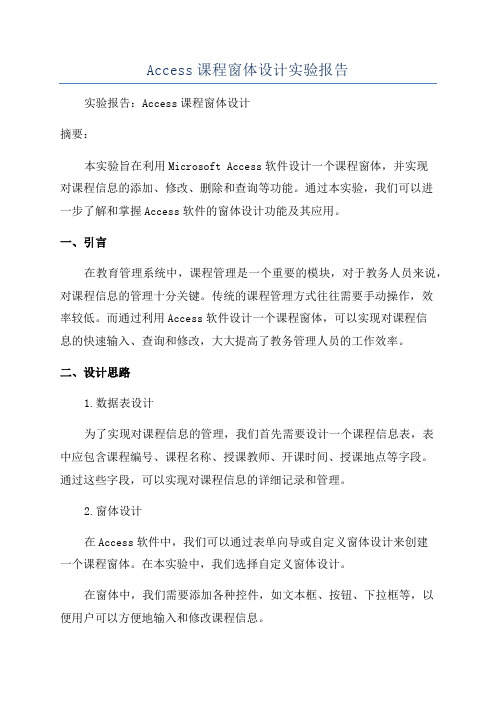
Access课程窗体设计实验报告实验报告:Access课程窗体设计摘要:本实验旨在利用Microsoft Access软件设计一个课程窗体,并实现对课程信息的添加、修改、删除和查询等功能。
通过本实验,我们可以进一步了解和掌握Access软件的窗体设计功能及其应用。
一、引言在教育管理系统中,课程管理是一个重要的模块,对于教务人员来说,对课程信息的管理十分关键。
传统的课程管理方式往往需要手动操作,效率较低。
而通过利用Access软件设计一个课程窗体,可以实现对课程信息的快速输入、查询和修改,大大提高了教务管理人员的工作效率。
二、设计思路1.数据表设计为了实现对课程信息的管理,我们首先需要设计一个课程信息表,表中应包含课程编号、课程名称、授课教师、开课时间、授课地点等字段。
通过这些字段,可以实现对课程信息的详细记录和管理。
2.窗体设计在Access软件中,我们可以通过表单向导或自定义窗体设计来创建一个课程窗体。
在本实验中,我们选择自定义窗体设计。
在窗体中,我们需要添加各种控件,如文本框、按钮、下拉框等,以便用户可以方便地输入和修改课程信息。
三、实验步骤1.创建数据表打开Access软件,创建一个新的数据库。
在数据库中创建一个名为“课程信息表”的数据表,并添加相应的字段,如课程编号(CourseID)、课程名称(CourseName)、授课教师(Teacher)、开课时间(StartTime)和授课地点(Location)。
2.设计窗体3.编写事件过程在窗体设计中,我们还需要为按钮添加相应的事件过程,以实现对课程信息的保存、修改、删除和查询操作。
对于“添加”按钮,编写事件过程,实现将表单中的信息保存到数据库中;对于“修改”按钮,编写事件过程,实现对数据库中已有的课程信息进行修改;对于“删除”按钮,编写事件过程,实现对数据库中的课程信息进行删除;对于“查询”按钮,编写事件过程,实现根据用户输入的条件对课程信息进行查询,并将查询结果显示在窗体中。
access数据库实验报告

access数据库实验报告Access数据库实验报告一、引言数据库是现代信息管理的重要工具,它可以高效地存储和管理大量的数据。
在各个领域,数据库的应用越来越广泛。
本实验旨在通过学习和掌握Access数据库的基本操作,提高我们对数据库的理解和应用能力。
二、实验目的1. 了解Access数据库的基本概念和特点;2. 掌握Access数据库的创建和管理方法;3. 学习使用SQL语言进行数据库查询和操作;4. 实践应用Access数据库解决实际问题。
三、实验内容1. 数据库的创建和表的设计在Access中创建数据库,并设计一个包含多个表的数据库。
每个表应包含合适的字段和数据类型,以满足实际需求。
2. 数据的导入和导出将已有的数据导入到Access数据库中,并将数据库中的数据导出为其他格式,如Excel、CSV等,以便于数据的共享和交换。
3. 数据库的查询和操作使用SQL语言进行数据库的查询和操作。
包括创建查询、添加记录、删除记录、修改记录等操作,以满足不同的需求。
4. 数据库的报表生成利用Access提供的报表生成功能,根据数据库中的数据生成合适的报表,以便于数据的展示和分析。
四、实验步骤1. 数据库的创建和表的设计首先,在Access中新建一个数据库,选择合适的存储路径和数据库名称。
然后,根据实际需求设计数据库中的表格,确定每个表格的字段和数据类型,并设置主键和外键等约束条件。
2. 数据的导入和导出将已有的数据导入到Access数据库中,可以使用Access提供的导入功能,选择合适的数据源和导入方式。
导入完成后,可以使用导出功能将数据库中的数据导出为其他格式,方便数据的共享和交换。
3. 数据库的查询和操作使用SQL语言进行数据库的查询和操作。
可以通过创建查询来实现对数据库中数据的灵活检索,也可以通过插入、删除和更新等操作来修改数据库中的记录。
4. 数据库的报表生成利用Access提供的报表生成功能,根据数据库中的数据生成合适的报表。
access实验报告心得

access实验报告心得1. 引言在进行 access 实验的过程中,我学到了很多关于关系数据库管理系统的知识,掌握了许多 access 软件的基本操作和数据处理技巧。
通过实践和实验报告的撰写,我对数据库的设计和管理有了更深入的理解。
本文将详细讨论我的学习和实验心得。
2. 实验背景在关系数据库管理系统中,access 是一种常用的软件工具,它提供了强大的数据库管理和查询功能。
本次实验主要围绕 access 软件的使用进行,旨在让我们熟悉数据库的建立、数据输入、查询和报表设计等基本操作。
3. 实验步骤3.1 数据库建立在实验开始之前,我首先创建了一个新的数据库,命名为“EmployeeDB”。
我选择了一个合适的保存路径,并在 access 软件中创建了一个新的空白数据库。
然后,我定义了表格的结构和字段,并设置了主键和关系。
3.2 数据输入下一步是将数据输入到数据库中。
为此,我创建了一个新的表单,用于输入员工信息。
在表单中,我设置了各个字段的数据类型和验证规则,以确保数据的准确性。
通过使用 access 提供的表单设计工具,我非常轻松地创建了一个用户友好的数据输入界面。
3.3 数据查询数据库的主要用途之一是进行数据查询。
在本次实验中,我学会了使用 SQL 查询语句和 access 提供的查询设计工具来获取所需的数据。
我可以根据不同的条件进行查询,过滤出特定的数据集。
同时,我还学会了使用排序、分组和聚合函数等技巧进行更复杂的数据处理。
3.4 报表设计除了数据查询外,access 还提供了丰富的报表设计功能。
我可以根据自己的需求创建各种类型的报表,并通过添加图表、图像和格式设计来使报表更加美观和易于理解。
在实验中,我创建了一个员工信息的报表,并使用了多层次的分组和总计功能。
4. 实验体会4.1 学习收获通过完成这次实验,我收获了以下几点:•掌握了 access 软件的基本操作和数据库管理技巧。
•熟悉了数据库的建立、数据输入和查询等基本操作。
access实验报告(三)

access实验报告(三)access实验报告(三)实验项目三实验项目名称:窗体的创建与应用教师评分:、实验目的和要求:1、熟悉和掌握利用“自动创建窗体”创建窗体。
2、熟悉和掌握利用“窗体向导”创建主/子窗体。
3、熟悉和掌握利用“设计视图”创建窗体。
4、熟悉和掌握向窗体中添加控件的方法。
5、熟悉和掌握常用窗体属性和控件涵义属性的设置方法。
二、实验任务:1、利用“自动创建窗体”创建“商品信息管理”窗体,以“商品信息表”作为数据源。
创建的“商品信息管理”窗体可以对“商品信息表”的本人录信息进行添加、删除、修改和浏览操作。
2、利用“窗体向导”创建“商品进货管理”窗体,以“商品信息表”和“进货信息表”作为数据源。
主窗体显示商品信息,子窗体显示进货信息。
如果对窗体的提前布局不满意,可以在窗体设计示例视图中进行调整。
3、使用“自动创建窗体:纵栏式”向导创建“进货信息窗体”、“出货信息窗体”、“退货信息窗体”和“存信息窗体”;在窗体设计视图中创建查询条件设置窗体,查询条件设置用“组合框”控件实现,确认查询用“命令按钮”控件实现。
4、使用窗体设计视图中会创建“退货费用”窗体,使用“退货商品信息”作为数据源。
设置“本人录选定器”、“分割线”和“导航按钮”属性都为“否”。
在窗体设计视图中添加设计个计算配置文件“退货费用”,数据为“货币”格式,本人数位数为2。
“退货费用”字段的数据源为窗体中的“[退货数量]*[进货单价]*[退货费率]”。
为窗体上显示的本人录加载添加导航按钮,分别为“项本人录”、“前项本人录”、“下项本人录”和“最后项本人录”。
三、实验原理:1.窗体的功能是什么。
窗体设计视图的五节是什么,各有什么功能。
(学生自行总结)2.窗体有哪几种视图,各有什么功能。
(学生自行总结)3.配置文件有哪几种类型。
(学生自行总结)4.窗体有哪些创建方法。
数据源是什么。
(学生自行总结)5.窗体有哪些控件,请为他们成功进行归类(结合控件/绑定控件,非结合控件/非绑定控件,计算控件)。
access数据库的使用实验报告
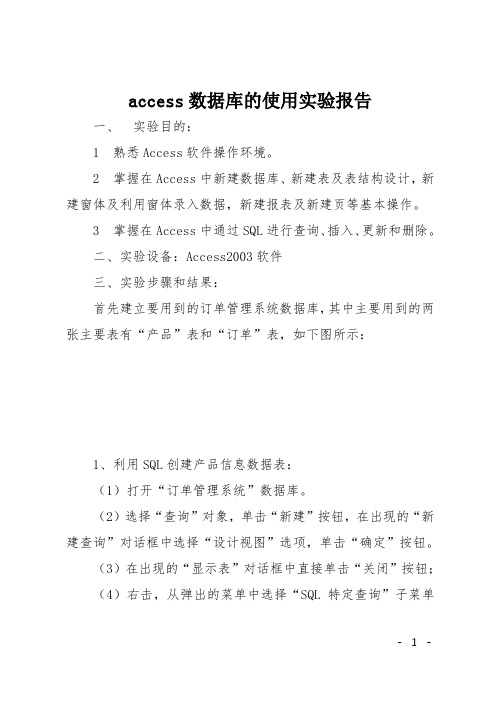
access数据库的使用实验报告一、实验目的:1 熟悉Access软件操作环境。
2 掌握在Access中新建数据库、新建表及表结构设计,新建窗体及利用窗体录入数据,新建报表及新建页等基本操作。
3 掌握在Access中通过SQL进行查询、插入、更新和删除。
二、实验设备:Access2003软件三、实验步骤和结果:首先建立要用到的订单管理系统数据库,其中主要用到的两张主要表有“产品”表和“订单”表,如下图所示:1、利用SQL创建产品信息数据表:(1)打开“订单管理系统”数据库。
(2)选择“查询”对象,单击“新建”按钮,在出现的“新建查询”对话框中选择“设计视图”选项,单击“确定”按钮。
(3)在出现的“显示表”对话框中直接单击“关闭”按钮;(4)右击,从弹出的菜单中选择“SQL特定查询”子菜单中的“数据定义”命令。
(5)在SQL视图中输入如下图所示的语句:(6)单击工具栏中的“运行”按钮,执行该SQL语句;(7)保存该查询或直接退出,打开表结构2、添加和删除一个“供货商”字段:在出现的“数据定义查询”对话框中直接输入数据定义SQL语句,如下图所示,执行该SQL语句后,“产品_SQL”表就添加上了“供货商”字段,如下图所示。
对于“产品_SQL”表,删除“供货商”字段,其操作步骤同上,在出现的“数据定义查询”对话框中直接输入数据定义SQL 语句,如下图所示。
执行该SQL语句后,“产品_SQL”表就删除了“供货商”字段。
删除“产品_SQL”数据表的操作步骤同上,输入的SQL语句如下图所示。
运行后,“产品_SQL”表不再存在。
3、在“订单1”表中将“谢先生”的公司改为“嘉元实业”,对应的SQL命令如下:UPDATE 订单 1 SET 公司名称=“嘉元实业”WHERE 姓名=“谢先生”“订单1”表如下图所示,该SQL语句运行后,“订单1”表中的记录如下所示,从中看到已修改了第一条记录。
4、实现向“订单1”中删除姓林的订单记录功能,对应的SQL命令如下:DELETE FROM 订单1 WHERE 姓名like”林*”该SQL语句运行后,“订单1”表中的记录如下图所示,从中看到已删除了一条记录。
Access 数 据 库实习报告

Access 2003数据库
实
习
报
告
系别:林业工程系
班级:林业信息技术班
姓名:张成博
6.总结
5.结果
2:实习时间:6.13-6.17
3:实习地点:多媒体教室——计算机房
4:实习内容: Access数据库
1:实习目的:对Access数据库进行更深一步的了解,掌握它的功能。
五:实习项目:
实验一:创建数据库
实验二:创建数据表(一)
实验三:创建数据表(二)
实验四: 创建数据表(三)
实验五:建立表之间关系
实验六:查询设计(一)
实验七:查询设计(二)
实验八:窗体设计(一)
实验九:窗体设计(二)
实验十:报表设计
步骤:
实验一:创建数据库
(一)
(1)启动Acces选择“文件”——“新建”菜单命令,在右边的任务窗格中单击“空数据库”选项,弹出“文件新建数据库”对话框。
(2)在“保存位置”中选D的Access文件夹,在“文件名”中输入“试验篇—罗斯文商贸管理系统”。
(3)单击“创建”按钮,结束数据库的创建过程。
(二)
(1)选择“工具”—“选项”菜单命令,弹出“选项”对话框,选择“常规”选项卡。
(2)在“默认数据库文件夹”文本框中输入“D:\Access”,单击“确定”按钮。
以后每次启动Access,此文件夹都是系统的默认数据库保存的文件夹,直到再次更改为止。
(三)
在Access中,数据库是一个文档文件,所以可以在“资源管理器”或“我的电脑”窗口中通过双击。
Mdb文件来打开数据库,也可以在Access中打开数据库,步骤如下:
(1)。
Access 报告
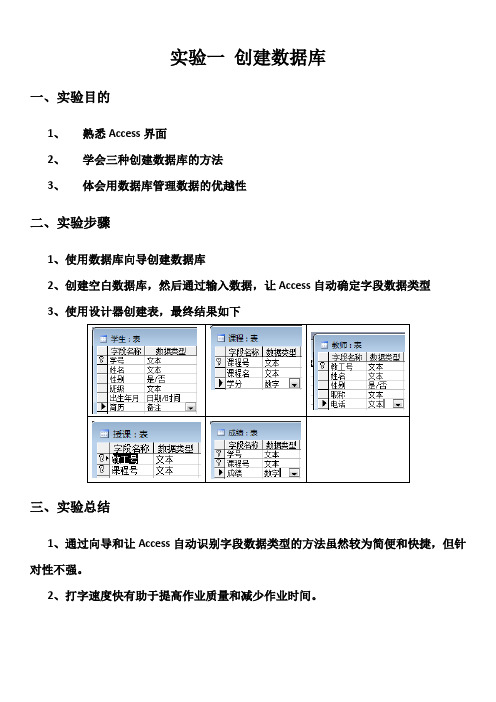
实验一创建数据库一、实验目的1、熟悉Access界面2、学会三种创建数据库的方法3、体会用数据库管理数据的优越性二、实验步骤1、使用数据库向导创建数据库2、创建空白数据库,然后通过输入数据,让Access自动确定字段数据类型3、使用设计器创建表,最终结果如下三、实验总结1、通过向导和让Access自动识别字段数据类型的方法虽然较为简便和快捷,但针对性不强。
2、打字速度快有助于提高作业质量和减少作业时间。
实验二创建关系和查阅一、实验目的1、了解各种数据类型的区别2、了解“文本”类型中的“输入法模式”选项3、学会创建表与表之间的关系4、学会创建查阅二、实验步骤1、在设计视图中查看各种数据类型的区别2、“输入法模式”似乎会日文优先,即如果输入法列表中有日文输入法,则会默认日文。
3、建立的关系如下:5、创建查阅:三、实验总结1、Access数据库比起表格工具Excel,有更多高级特性,比如关系,可以保证数据的统一性,降低维护成本。
2、查阅可以减小输入负担,也可以使数据更加清晰明了。
实验三数据库的查询一、实验目的1、学会使用简单查询、多表查询、交叉查询2、学会在查询设计器中创建查询3、学会查询中的计算4、学会创建操作查询二、实验步骤1、各种查询:1.1、简单查询:1.2、多表查询(学生、授课、成绩):1.3、交叉查询:2、使用查询设计器创建查询:2.1、在选择查询基础上创建参数查询:2.2、在交叉表查询基础上创建参数查询:3、查询中的计算:3.1、总计计算:3.2、创建计算字段:4、操作查询:4.1、删除查询:4.2、追加查询:4.3生成表查询:实验四使用SQL语句查询一、实验目的1、学会使用SQL语句创建选择查询2、学会使用SQL语句创建操作查询3、学会使用SQL语句创建联合查询4、学会使用SQL语句创建数据定义查询二、实验步骤1、SQL选择查询:结果:代码:SELECT 教师.教工号,姓名,课程号,课程名from 教师inner join 课程on 教师.教工号=课程.教工号where 学院="电信"order by 姓名2、SQL操作查询:2.1、插入查询:结果:代码:INSERT INTO 教师( 教工号, 姓名, 性别, 职称)SELECT "T9098" AS 表达式1, "李丽" AS 表达式2, True AS表达式3, "副教授" AS 表达式4;2.2、更新查询:结果代码:Update 教师Set 职称=”更新测试”Where 教工号=”T9098”3、SQL联合查询:结果:代码:select *from 教师union select 教工号,姓名,性别,职称,电话from 教师测试order by 教工号4、SQL数据定义查询:1、创建表creat table 讲座(编号text(8),讲座名text,演讲人text(15),来自text(15),照片general,日期date,时数integer);2、添加字段:Alter table 讲座add 电话integer;3、修改字段:alter table 讲座alter 电话text(13);4、删除字段:alter table 讲座drop 照片;三、实验总结1、SQL作为一种语言,需要用户手动输入语句,相比查询设计器,门槛更高。
access窗体实验报告

竭诚为您提供优质文档/双击可除access窗体实验报告篇一:Access查询和窗体实验报告实验报告课程名称数据库技术与应用实验项目名称Access查询和窗体实验班级与班级代码实验室名称(或课室)ss1-204专业国际金融任课教师司徒抗卫学号:11250505219姓名:实验日期:20XX年05月10日广东商学院教务处制姓名李铭鑫实验报告成绩诚信保证:本人保证,本实验及实验报告,均为本人独立完成,实验结果均通过上机验证。
如有抄袭愿承担相应的责任。
学生签名:日期:年月日老师评价:指导教师(签名)日期:年月日Access查询和窗体实验一、目的与要求熟练掌握查询和窗体操作二、实验原理(知识准备情况)1、数据表与查询是窗体的操作基础.2、查询有设计视图、sQL视图、数据表视图3种视图方式;3、创建查询的方法:①使用向导创建查询(该系统提供“简单查询向导”、“交叉表查询向导”、“查找重复项查询向导”、“查找不匹配项查询向导”);4、查询是在创建了表的基础上而产生的数据库对象。
使用查询可以按照不同的方式查看、更改和分析数据。
在Access中可以实现多表查询、交叉表查询和执行计算的查询;5、窗体有3种视图方式,分别为设计视图、窗体视图、数据表视图。
6、窗体分别为纵栏式、表格式、数据表式、主/子式、图表式和数据透视表式6种类型。
7、窗体的属性和窗体控件的属性均为窗体属性。
三、实验内容1、建立一个名为“男生查询”的查询,要求显示学生信息表中1990年(含1990年)以后出生的男生的全部字段。
(p30题1)①创建一个查询,以学生信息表作为数据源选择所有字段。
②在性别栏的条件框里输入“男”,在出生日期栏的条件框下输入“>=#1990-1-1”2、建立名为“班级参数查询”建立名为“班级参数查询”的参数查询,要求运行此查询时提示“请输入班级名称”,根据输入的班号显示出该班的“姓名”、“学号”、“班号”及“性别”字段。
创建Access数据库 实验报告

实验报告课程名称:《计算机软件基础》实验类型:设计型(验证型、创新型、综合型、设计型)实验项目名称:创建Access数据库学生姓名:专业:教育技术学学号:指导老师:实验地点:软件实验室实验学时: 2 学时一、实验目的和要求1.了解Access数据库窗口的基本组成2.学会如何创建数据库文件3.熟练掌握使用数据库表的建立方法4.掌握表属性的设置5.掌握记录的编辑、排序和筛选6.掌握索引和关系的建立二、主要仪器设备或者软件1. 硬件环境 :PC 机2. 软件环境 :Windows环境,C语言系统或其它语言工具三、操作方法与实验步骤1.启动Access数据库,创建一个名为“图书管理.mdb”的空数据库文件。
并依照表1~3,在上述建立的数据库中创建“读者”、“图书”、“借书登记”3个表。
2.将所有日期型字段的格式设置为“短日期”。
3.将“图书”表的“书号”字段的“标题”设置为“图书编号”;“出版社”字段的默认值设置为“电子工业出版社”;“价格”字段的有效性规则为“价格>0”;有效性文本为“价格必须大于0”。
4.登陆“表属性”设置有效性规则“还书日期>借书日期”,有效性文本为“还书日期必须大于借书日期”。
5.为“读者”表的“部门”字段设置查阅属性,显示控件为:组合框,行来源类型为:值列表,行来源为:法律系;英语系;中文系;科研处;人事处;教务处。
6.在“读者”、“图书”和“借书登记”3个表中输入记录,照片和备注内容可以自己定义。
7.在“读者”表中,将“部门”字段移到“姓名”字段的前面,然后增加一个“联系方式”字段,数据类型能够为“超链接”(存放读者的E-mail地址)。
8.在“读者”表和“图书”表中添加两条记录,内容自定。
9.删除“读者”表中新添加的两条记录。
10.备份数据库中的3个表(将3个表分别“另存为”即可)。
11.对“读者”表按“办证日期”升序排序。
(12-14题,使用筛选\高级筛选来完成)12.对“借书登记”表按“借书证号”升序排序,对同一个读者按“借书日期”降序排序。
- 1、下载文档前请自行甄别文档内容的完整性,平台不提供额外的编辑、内容补充、找答案等附加服务。
- 2、"仅部分预览"的文档,不可在线预览部分如存在完整性等问题,可反馈申请退款(可完整预览的文档不适用该条件!)。
- 3、如文档侵犯您的权益,请联系客服反馈,我们会尽快为您处理(人工客服工作时间:9:00-18:30)。
Access数据库实验报告院系:计算机科学与技术学院班级:1205班(文理)姓名:***学号:*************实验目的:1.掌握Access数据库的创建和打开2.掌握Access中数据表的设计和创建及维护。
3.掌握Access中窗体、查询、报表等的设计和创建4.熟练掌握SQL结构化查询语言。
5.初步掌握数据库系统的开发与应用6.并对Access做一定的总结实验内容与步骤:1.Access数据库的建立和维护:了解数据库、数据库管理系统,数据库系统的概念;了解Access数据库;了解表;了解数据的录入和维护;了解数据表间关联;了解数据表对象的复制、删除与更名,学会创建“教务管理”数据库;学会利用表设计视图创建表;学会导入表;学会建立表间联系;学会修改表结构;学会操作表记录2.Access查询、窗体和报表:了解查询及创建方法;了解窗体及创建方法;了解报表及创建方法;学会选择查询、参数查询、总计查询;学会窗体设计;学会报表设计3.结构化查询语言(SQL):了解SQL语言;理解数据定义语言,掌握数据库对象的建立(CREATE)、删除(DROP)和修改(ALTER)等操作;理解数据操纵语言,掌握数据操作的命令由插入(INSERT)、删除(DELETE)、更新(UPDATE)、检索(SELECT)等组成;掌握SQL 语言的核心——SELECT语言;学会使用SQL查询;使用报表向导创建基于SQL 查询数据源的报表;学会SQL语句创建表;学会使用SQL语句修改表结构、表记录;学会使用SQL语句创建查询第二章构建Access数据库一、创建Access数据库的方式<1>. 使用数据库向导创建数据库1.跟随Access的数据库向导创建“讲座管理”数据库步骤:(1)启动数据库向导,打开数据库“模板”对话框(2)启动“数据库向导”(3)回答向导提出的问题(4)自动创建数据库及数据库对象“我的公司信息”对话框.“讲座管理”数据库的主切换面板<2>自行创建空数据库1.创建“教学管理”空数据库操作步骤:(1)打开“新建文件”对话框(2)选取数据库名称和保存数据库文件的路径(3)浏览数据库“教学管理”数据库窗口2.归纳分析(1)今后会使用其它想到创建对象,其主要步骤全部相同(2)中断向导工作a.在数据库向导对话框的各个接口单击“取消”按钮,Access会取消向导所做的所有工作b.在数据库向导对话框中的各个接口单击“完成”按钮,Access会保留在该部之前向导所做的工作,对于还没有回答的问题,Access选取系统默认选项c.单击向导对话框中的“上一步”按钮,可返回向导的上一步,修改上一步中所做的设置第三章创建与使用表对象一、构建表结构<1>通过表设计器创建表结构1.使用Access表设计器在“教学管理”数据库中创建“教师”表结构操作步骤:(1)打开表“设计”视图(2)定义字段名称、数据类型(3)定义字段大小及其字段属性(4)设置主关键词(5)保存表结构确定表名新创建的“教师”表<2>通过表向导创建表结构1.使用Access表向导在“教学管理”数据库中创建“学生”表结构操作步骤:(1)启动Access表向导(2)回答向导问题(3)向导自动创建“学生”表结构表创建的“学生”表结构<3>通过输入数据创建表结构1.通过输入数据在“教学管理”数据库中直接创建“课程”表操作步骤:(1)打开资料表视图(2)输入字段名称(3)选取表名,设置主键(4)直接输入数据课程数据二、设置字段属性<1>设置“字段大小”属性与“格式”属性1.设置“课程”表中数字型与文本型字段元元的字段大小设置“教师”表中日期型字段的格式<2> 设置“输入屏蔽”属性1.通过输入屏蔽向导设置“教师”表中的“参加工作日期”字段的“输入屏蔽”属性操作步骤:(1)打开“教师”表(2)启动输入屏蔽向导(3)问答向导提问(4)自动创建输入屏蔽对象屏蔽属性设置三、创建“教学管理”数据库表的关系<1> 创建与编辑表之间的关系1.在关系视图窗口为“教师”、“学生”、“课程”、“学生选修课”与“教师授课课程”表建立关系操作步骤:(1)打开关系视图窗口(2)编辑关系关系视图第四章在Access数据库中维护与操作表一、维护表<1>维护表结构1.在“教学管理”数据库“学生”表中插入一个名称为“电话”的文本字段元元操作步骤:(1)在表中插入新字段(2)修改表中字段名称与字段属性(3)删除表中字段<2>维护表内容操作步骤:(1)向表中添加新纪录(图中黑色部分为新添加的记录)<3>美化表外观1.设置“学生”表的格式操作步骤:(1)在资料表视图中打开“学生”表(2)选择主窗口菜单栏上的“格式”->“数据表”命令,打开“设置数据表格式”对话框(3)在对话框中可修改数据表单元格、网线格、背景色、边框与线条的外观(4)在对话框中单击“确定”按钮,即可看到新外观的资料表2.改变“学生”表显示数据的字体,使数据显示的更美观、清晰、醒目操作步骤:(1)在资料表视图中打开“学生”表(2)选择主窗口菜单栏上的“格式”—>“字体”命令,打开“字体”对话框(3)在对话框中设置字体、字型、字号、颜色等(4)在对话框中单击“确定”按钮,可在数据表视图中看到改变了字体及数据表格式的“学生”表二、操作表<1> 快速查找表中的数据1.通过定位器查找“学生”的4号记录操作步骤:a.在资料表视图中打开“学生”表b.在记录编号框输入要查找的记录号4c.按Enter键,游标将定位到4号记录上2.通过“查找”和替换对话框的“查找”选项卡在“学生”表查找姓名为“王红”的数据操作步骤:a.在资料表视图中打开“学生”表b.选择菜单栏中的“编辑”—>“查找”命令,打开“查找和替换”对话框c.在“查找内容”下拉列表框中输入要查找的数据“王红”d.在“查找范围”下拉列表框中选择“学生:表”e.在“匹配”下拉列表框中选择“整个字段”f.“搜索”下拉列表框中选择“全部”g.单击“查找下一个”按钮,将查找指定的数据,找到的数据会高亮显示h.继续单击“查找下一个”按钮,可查找下一个满足条件的资料<2>简便替换表中的资料1.使用替换功能将“学生”表中“所在学院”字段中的“经济管理学院”数据替换为“经管学院”操作步骤:a.在数据标示图中打开“学生”表,单击“所在学院”字段标题按钮选择该列b.选择主窗口菜单栏上的“编辑”命令—>“替换”命令,打开“查找和替换”对话框c.在“查找内容”框中输入要查找的数据“经济管理学院”d.在“替换为”框中输入替换后的数据“经管学院”e.在“查找范围”框中选择“学生:表”f.在“匹配”框中选择“整个字段”g.在“搜索”框中选择“全部”h.单击“全部替换”按钮<3>按指定条件筛选表中的记录1.在“学生”表中筛选出满足条件“政治面貌=党员”的记录操作步骤:a.在资料表视图打开“学生”表b.在“政治面貌”字段中选中“党员”数据c.单击工具栏上的“按选定内容筛选”按钮,即可筛选出所要的记录d.单击“取消筛选”按钮,可恢复整个数据表记录第五章创建与使用查询对象一、使用查询对象查找所需数据<1> 实用查询从一个表中查找数据1.创建名称为“学生主要信息”的选择查询对象,从“学生”表中查找“学号”、“姓名”、“性别”、“班级”字段的数据操作步骤:a.在Access中打开“教学管理数据库”b.打开查询设计器c.选择查询对象的数据来源d.确定查询对象查找的数据字段e.保存查询对象f.预览查询对象添加多个表的查询设计视图查询对象找到的数据<2>使用查询从多个表中查找数据1.创建名称为“学生成绩”的查询对象,从“学生”、“学生选修课程”、“课程”3个表中查找“学号”、“姓名”、“课程名称”、“课程成绩”字段的数据操作步骤:a.在Access中打开“教学管理”数据库b.打开查询设计器c.选择查询数据的来源表d.确定查询对象要查找的数据字段e.设置查找的条件二、使用查询对象操作数据<1> 使用查询将指定的数据生成一个新表1.创建名称为“生成学生成绩信息表查询”对象,该查询用来创建一个包含字段“学号、姓名、性别、班级、课程成绩、课程名称、学分”的新表“学生成绩查询”操作步骤:a.打开查询设计视图b.将查询另存为一个新查询对象c.将查询定义为“生成表查询”类型d.预览将要生成的表e.生成新表第六章创建与使用窗体对象一、通过自动方式创建窗体<1> 创建纵栏式窗体1.使用“自动窗体”方式创建名称为“学生信息输入窗口”的纵栏式窗体对象,该窗体用来向“学生”表输入数据操作步骤:a.打开“教学管理”数据库b.在数据库对象窗口“对象”栏单击“表”按钮,选择“学生”表 c.在主窗口工具栏中单击“自动窗体”按钮,单击后即自动创建纵栏式船体对象e.保存窗体对象为“学生信息输入窗口”纵栏式窗体<2>创建表格式窗体1.使用“自动创建窗体”方式创建名称为“学生主要信息浏览窗口”的表格式窗体对象,该窗体用来浏览“学生主要信息”表中的数据操作步骤a.在“教学管理”数据库窗口“对象”栏中选“窗体”对象b.单击数据库窗口工具栏上的“新建”按钮c.在打开的“新建窗体”对话框中“自动创建窗体:表格式”d.并在表/查询列表中选择表“学生主要信息”e.单击“确定”按钮,即可自动创建窗体f.保存窗体对象为“学生主要信息浏览窗口”二、通过向导创建窗体<1>创建主/子式窗体1.通过窗体向导创建基于“学生”、“课程”两个表的名称为“学生选修课程主子式窗口”的主/子式窗体对象,该窗体用来输入、显示学生选修的课程信息操作步骤:(1)启动窗体向导a.启动access数据库打开“教学管理”数据库b.在数据口窗口“对象”栏选中“窗体”对象c.在“使用向导创建窗体”创建方法上双击,即可启动窗体向导,打开“窗体向导”对话框(2)回答向导提问a.在下面连续提问的向导对话框中回答向导提出的问题b.确定窗体上查看数据的方式c.确定子窗体使用的布局e.确定窗体使用的样式f.确定窗体与子窗体使用的标题(3)自动创建窗体三、通过设计器创建窗体<1>认识窗体设计视图1.打开窗体设计视图的方式(1)启动access数据库打开“教学管理”数据库(2)在数据库窗口“对象”栏选中“窗体”对象(3)在“在设计视图创建中创建窗体”创建方法上双击,即可打开窗体设计视图2.窗体的组成及节的功能(1)窗体的5个组成部分在窗体设计视图中右击,在弹出的快捷菜单中分别选择“页面页眉/页脚”和“窗体页眉/页脚”,会显示窗体的5个部分。
